Без съмнение сте чували, че Windows 10 ще се появи по-дълбоко OneDrive интеграция. Microsoft натисна своя облачен диск към него потребителите още в Windows 8 и с всяка следваща компилация на техническия преглед на Windows 10 ние виждаме как ще изглеждат и ще се държат още функции в крайната версия. OneDrive има някои нови настройки на място, все още не можете да изключите нещата напълно и вече е изчезнал Dropbox начинът на синхронизиране на файлове след слушане на отзиви от потребители, които не бяха твърде доволни от начина, по който настолното приложение работеше в Windows 8 Ето един бърз поглед към OneDrive за Windows 10.
Приложението работи в системната област и зеленоиндикаторът за напредък точно под иконата на приложението показва, когато синхронизира файлове или свързва вашия акаунт. Щракнете с десния бутон за достъп до настройките на приложението и управление на хранилището. Опциите за управление на съхранението ще отворят страницата с настройки на OneDrive във вашия браузър. Ако искате да управлявате съхранението на вашия лаптоп или таблет, отидете на Настройки на компютъра> OneDrive> FileStorage.

Щракнете върху иконата, за да видите кога е последно актуализиран, за да видите напредъка на синхронизирането и да отворите папката си OneDrive.
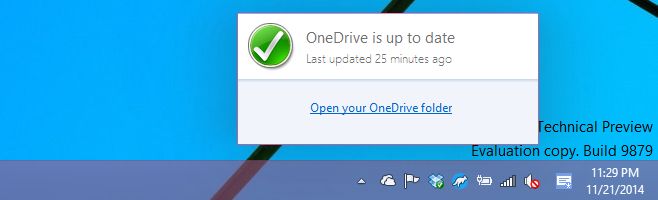
Можете да изберете с кои папки да синхронизиратеOneDrive и това е доста огромна промяна, защото OneDrive промени начина, по който синхронизира файловете. Преди това тя запазваше само миниатюра на вашия локален диск и когато се опитате да получите достъп до нея, OneDrive ще извлече действителния файл за вас. Сега всички файлове, синхронизирани с OneDrive, ще бъдат достъпни по всяко време, както и с Dropbox. Това също може да означава, че в крайна сметка синхронизирате много файлове на вашия диск, така че изберете какво синхронизирате от Настройки> Изберете папки. Само синхронизирани папки ще се появяват във вашия OneDrive във File Explorer (не е нещо, от което много хора се радват в момента).
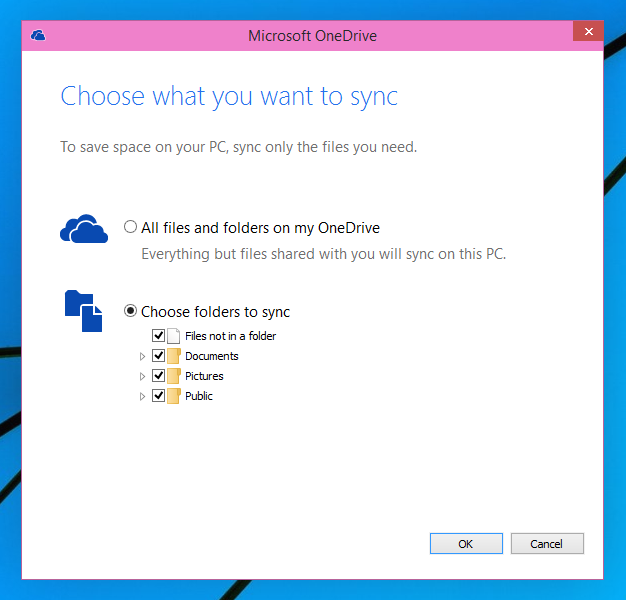
OneDrive ще се интегрира и с приложенията на Officeкоето ви дава възможност да синхронизирате вашите документи, електронни таблици и презентации от приложенията. Настройките на приложението са повече или по-малко непроменени и както можете да се досетите, не можете да прекратите връзката на устройството, защото сте влезли с вашия акаунт в Microsoft.
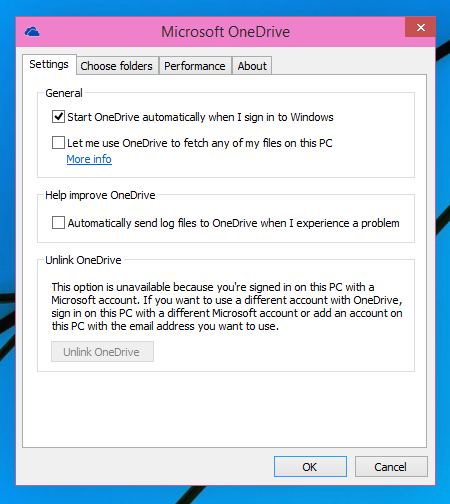
Голямата промяна разбира се е как файловете ще се синхронизират сега; вместо файловете „заместител“, вие винаги ще бъдете на разположение.












Коментари